Comment masquer votre statut en ligne sur Facebook
Voici une astuce simple que je viens de me figurer l'autre jour: cachez votre statut en ligne sur Facebook! Pourquoi est-ce utile? Eh bien, maintenant que Facebook a créé un chat dans l'interface en ligne (un peu comme Google Hangouts fonctionnant dans Gmail), vos amis peuvent commencer à discuter avec vous chaque fois que vous vous connectez à Facebook.
Personnellement, je n'ai jamais voulu utiliser Facebook.com comme programme de messagerie instantanée et utiliser Facebook Messenger à cette fin. Heureusement, Facebook a fait en sorte qu'il soit très facile de changer votre statut en ligne pour que les gens ne puissent pas vous voir en ligne. En fait, ils ont ajouté quelques options au cours de la dernière année, ce qui vous permet de contrôler plus granuleusement.

Désactiver Facebook Chat
Le moyen le plus simple de ne pas être dérangé par quelqu'un est de simplement se déconnecter en désactivant complètement le chat.
Évidemment, si vous êtes complètement déconnecté, personne ne pourra vous voir en ligne, mais vous ne pourrez pas non plus voir quels amis sont en ligne. Ce n'est pas comme la fonctionnalité Invisible dans Yahoo Messenger. Consultez mon post précédent sur la façon de détecter si quelqu'un est invisible dans Yahoo.
Voici comment vous déconnecter rapidement et masquer votre statut en ligne:
Étape 1 : Connectez-vous à votre compte Facebook
Étape 2 : Cliquez sur l'icône d'engrenage en bas à droite de l'écran du navigateur et vous obtiendrez une liste de certaines options. L'une des options consiste à désactiver le chat .
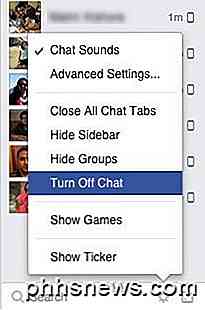
Lorsque vous cliquez sur cette option, vous obtenez une autre fenêtre avec trois options. Auparavant, vous n'aviez pas d'autre option et Facebook désactivait simplement le chat pour tous les amis. Maintenant, vous pouvez sélectivement choisir qui vous voulez cacher, ce qui est génial.
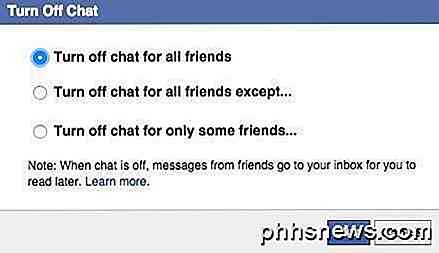
Vous pouvez choisir entre Désactiver le chat pour tous les amis sauf ou Désactiver le chat pour certains amis seulement . Lorsque vous désactivez le chat pour tout le monde ou pour un groupe de personnes, ils peuvent toujours vous envoyer un message, mais les messages vont dans votre boîte de réception et n'apparaissent pas dans la zone de discussion ou dans Facebook Messenger.
Notez que vous pouvez également désactiver le chat dans Facebook Messenger, mais l'application vous permet uniquement de l'éteindre complètement. Actuellement, il n'y a pas d'option pour choisir qui vous voulez cacher.

J'ai écrit plusieurs autres articles pour débutants sur Facebook, y compris comment télécharger et marquer des photos sur Facebook et comment mettre à jour Facebook à partir de votre téléphone mobile. Prendre plaisir!

Astuce: Vous pouvez déplacer et renommer des documents macOS depuis la barre de titre
Si vous utilisez un Mac depuis OS X Mountain Lion, vous avez peut-être remarqué que certains documents peuvent être renommés directement à partir de la barre de titre. Cela est devenu plus puissant avec les versions successives d'OS X. CONNEXE: Comment faire pour que les balises Finder d'OS X fonctionnent pour vous La première chose que nous devons souligner est que vous ne pouvez pas faire cela chaque application.

Comment réinitialiser votre Amazon Fire TV
Alors que le stick Amazon Fire TV et Fire TV fonctionnent généralement sans problème, ils ont parfois besoin d'un coup de pied rapide dans le bouton de réinitialisation. Voici comment réinitialiser votre téléviseur Fire TV à un état neuf. Pourquoi réinitialiser votre téléviseur Fire? En ce qui concerne les appareils dotés de systèmes d'exploitation intégrés, il arrive parfois qu'un problème survienne dans la machine.



